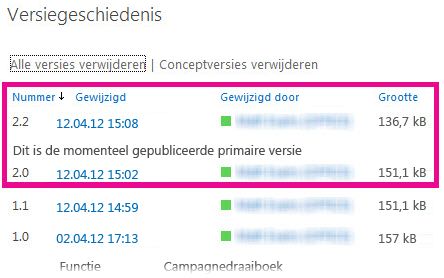Als versiebeheer is ingeschakeld in uw lijst of bibliotheek, kunt u items in een lijst en bestanden in een bibliotheek opslaan, bijhouden en terugzetten wanneer deze zijn veranderd. Versiebeheer in combinatie met andere instellingen, zoals uitchecken, kan goed van pas komen wanneer u ooit een oude versie van een item of bestand moet herstellen en biedt u een hoge mate van controle over de inhoud die op uw site is geplaatst.
Overzicht van versiebeheer
Iedereen met een machtiging voor het beheer van lijsten kan versiebeheer in- of uitschakelen voor een bibliotheek. Versiebeheer is beschikbaar voor lijstitems in alle standaardlijsttypen (met inbegrip van agenda’s, lijsten met actie-items en aangepaste lijsten). Het is tevens beschikbaar voor alle bestandstypen die in bibliotheken kunnen worden opgeslagen, met inbegrip van pagina’s met webonderdelen.
OPMERKING Als u een Office 365-klant bent, is versiebeheer nu standaard ingeschakeld wanneer u nieuwe OneDrive voor Bedrijven-bibliotheken maakt en worden automatisch de laatste tien versies van een document opgeslagen. Dit helpt voorkomen dat u belangrijke documenten of gegevens kwijtraakt. Als uw OneDrive voor Bedrijven-site of teamsite bestaande bibliotheken bevat waarvoor versiebeheer nog niet is ingeschakeld, kunt u versiebeheer hiervoor op elk moment inschakelen.
U kunt versiebeheer op de volgende manieren gebruiken:
- Geschiedenis van een versie bijhouden Als versiebeheer is ingeschakeld, kunt u zien wanneer en door wie een item of bestand is gewijzigd. U kunt ook zien wanneer de eigenschappen (informatie over het bestand) zijn gewijzigd. Als iemand bijvoorbeeld de vervaldatum van een lijstitem wijzigt, wordt die informatie in de versiegeschiedenis weergegeven. U kunt ook de opmerkingen zien die gebruikers toevoegen wanneer ze bestanden inchecken bij bibliotheken.
- Een vorige versie herstellen Als u een fout heeft gemaakt in een huidige versie, als de huidige versie beschadigd is of als u gewoon een vorige versie beter vond, kunt u de huidige versie vervangen door een vorige. De herstelde versie wordt de nieuwe huidige versie.
- Een vorige versie bekijken U kunt een vorige versie bekijken zonder uw huidige versie te overschrijven. Als u versiegeschiedenis bekijkt in een Microsoft Office-document, zoals een Word- of Excel-bestand, kunt u de twee versies vergelijken om vast te stellen wat de verschillen zijn.
Wanneer er versies worden gemaakt
Als versiebeheer is ingeschakeld, worden in de volgende gevallen nieuwe versies gemaakt:
Er kunnen op een bepaald moment maximaal drie huidige versies van een bestand zijn: de uitgecheckte versie, de meest recente secundaire versie of conceptversie, en de meest recente gepubliceerde of primaire versie. Alle andere versies worden als historische versies beschouwd. Sommige huidige versies zijn alleen zichtbaar voor gebruikers met de machtigingen om ze te zien.
Primaire en secundaire versies
Sommige organisaties houden zowel primaire als secundaire versies van bestanden bij in hun bibliotheken. Andere organisaties houden alleen de primaire versies bij. Primaire versies worden aangeduid met hele getallen, zoals 5.0; secundaire versies met decimalen, zoals 5.1.
De meeste organisaties gebruiken secundaire versies wanneer bestanden in ontwikkeling zijn, en primaire versies wanneer bepaalde mijlpalen zijn bereikt of wanneer de bestanden klaar zijn om door een breed publiek te worden bekeken. Bij veel organisaties wordt conceptbeveiliging zodanig ingesteld, dat alleen de eigenaar van een bestand en personen die gemachtigd zijn om bestanden goed te keuren, toegang hebben tot een bestand. Dat betekent dat secundaire versies niet door iemand anders kunnen worden gezien tot een primaire versie is gepubliceerd.
Voor lijsten zijn primaire versies beschikbaar, maar geen secundaire versies. Elke versie van een lijstitem is genummerd met een geheel getal. Als bij uw organisatie goedkeuring van items in een lijst vereist is, blijven de items de status In behandeling houden tot ze worden goedgekeurd door iemand die beschikt over de machtiging om ze goed te keuren. Terwijl ze de status In behandeling hebben, worden ze genummerd met decimalen en worden ze concepten genoemd.
Versies nummeren
Telkens wanneer u een nieuwe versie maakt, wordt automatisch een versienummer toegevoegd. Bij een lijst of bibliotheek waarvoor primair versiebeheer is ingeschakeld, hebben de versies gehele getallen, zoals 1.0, 2.0, 3.0, enzovoort. Bij bibliotheken kan de beheerder versiegebruik inschakelen voor zowel primaire als secundaire versies. Wanneer secundaire versies worden bijgehouden, krijgen ze decimalen, zoals 1.1, 1.2, 1.3, enzovoort. Wanneer een van deze versies wordt gepubliceerd als primaire versie, wordt het nummer 2.0. Daaropvolgende secundaire versies krijgen de nummers 2.1, 2.2, 2.3, enzovoort.
Wanneer u een uitgecheckte versie verwijdert, verandert het versienummer niet. Als de meest recente versie 3.0 was, blijft het 3.0 nadat u de uitgecheckte versie heeft verwijderd.
Wanneer u een versie verwijdert, gaat de versie naar de Prullenbak, samen met het nummer. Bij de versiegeschiedenis worden de resterende versienummers weergegeven. De andere versienummers veranderen niet. Als u bijvoorbeeld een document heeft met de secundaire versies 2.1 en 2.2 en u besluit versie 2.1 te verwijderen, ziet u in de resulterende versiegeschiedenis alleen de versies 2.0 en 2.2. Dit ziet u in onderstaande afbeelding.
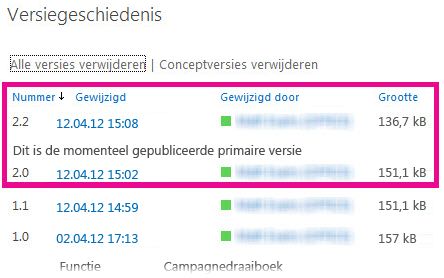
Geldt er een beperking voor het aantal beschikbare versies?
Sommige organisaties staan een onbeperkt aantal versies van bestanden toe en andere passen beperkingen toe. Nadat u de laatste versie heeft ingecheckt van een bestand, constateert u wellicht dat er een oude versie ontbreekt. Als uw recentste versie 26.0 is en u opmerkt dat versie 1.0 ontbreekt, betekent dit dat de beheerder een limiet van 25 primaire versies voor de bibliotheek heeft geconfigureerd. De toevoeging van de 26 e versie heeft tot gevolg dat de eerste versie wordt verwijderd. Alleen versies 2.0 tot en met 26.0 blijven aanwezig. Wanneer de 27 e versie wordt toegevoegd, blijven versie 3.0 tot en met 27.0 over.
De beheerder kan mogelijk ook besluiten om het aantal secundaire versies te beperken tot een bepaald aantal recente versies. Als er bijvoorbeeld 25 primaire versies zijn toegestaan, kan de beheerder besluiten om alleen voor de recentste vijf primaire versies secundaire versies (of conceptversies) te bewaren. Het standaardaantal secundaire versies tussen primaire versies is 512. Als u probeert nog een secundaire versie op te slaan, wordt een foutbericht weergegeven waarin u wordt meegedeeld dat u eerst het document moet publiceren. De sitebeheerder kan de standaardwaarde wijzigen door minder secundaire versies toe te staan.
De beperking van het aantal versies is over het algemeen een goede werkwijze. U kunt hierdoor ruimte op de server besparen en voor uw gebruikers de overzichtelijkheid waarborgen. Als uw organisatie echter vereist dat alle versies om juridische of andere redenen moeten worden bewaard, legt u geen beperkingen op.
Versiebeheer in lijsten en bibliotheken inschakelen, configureren en gebruiken
Versiebeheer is niet automatisch ingeschakeld wanneer een lijst of bibliotheek wordt gemaakt, maar iedereen met de machtiging voor beheer van lijsten, kan versiebeheer inschakelen. Op veel sites is dat dezelfde persoon als degene die de site beheert, aangezien de lijsten en bibliotheken machtigingen van de site overnemen. Naast het al dan niet inschakelen van versiebeheer, moet de site-eigenaar (of een andere persoon die de lijst of bibliotheek beheert) bepalen of goedkeuring van inhoud al dan niet vereist is, wie conceptitems kan weergeven, en of uitchecken al dan niet vereist is. De werking van versiebeheer wordt door al deze beslissingen beïnvloed. Als de persoon die de bibliotheek beheert bijvoorbeeld beslist dat uitchecken vereist is, worden alleen versienummers gemaakt wanneer een bestand wordt ingecheckt. Als goedkeuring van inhoud vereist is, worden primaire versienummers pas toegepast wanneer bestanden zijn goedgekeurd door iemand die hiertoe is gemachtigd.
BELANGRIJK Als de personen die in uw bibliotheek werken, willen samenwerken aan documenten, moet u het vereisen van uitchecken niet opnemen in de configuratie van de bibliotheek. Cocreatie van documenten is niet mogelijk wanneer de vereiste documenten zijn uitgecheckt.
Zie Versiebeheer inschakelen en configureren voor een lijst of bibliotheek voor informatie over hoe u versiebeheer inschakelt voor een lijst of bibliotheek. Gerelateerde taken en informatie vindt u hieronder of in het gedeelte Zie ook van dit artikel.
Hoe werkt versiebeheer bij de vereiste goedkeuring van inhoud?
Als versiebeheer in uw bibliotheek is ingesteld, bepaalt de persoon die het instelt of zowel primaire als secundaire versies worden bijgehouden en wie de secundaire versies kunnen zien. Wanneer goedkeuring is vereist, kunnen in de meeste gevallen de eigenaar van het bestand en personen die gemachtigd zijn om items goed te keuren de secundaire versies zien. In andere bibliotheken is versiebeheer zo ingesteld dat iedereen die bestanden in de bibliotheek kan bewerken, of iedereen die de machtiging Lezen voor de bibliotheek heeft, alle versies kan zien. Nadat een versie is goedgekeurd, kan iedereen met de machtiging Lezen voor de lijst of bibliotheek de versie zien.
Hoewel lijsten geen primaire en secundaire versies hebben, worden items met de status In behandeling beschouwd als conceptversie. In de meeste gevallen kunnen alleen de maker van het item en personen met de machtiging Volledig beheer of Ontwerpen de conceptversies zien. Een conceptversie wordt voor deze personen weergegeven met de status In behandeling, maar anderen zien alleen de recentste versie met de status Goedgekeurd in de versiegeschiedenis. Als het bestand wordt afgekeurd, behoudt dit de status In behandeling totdat iemand met de benodigde machtigingen het bestand verwijdert.
OPMERKING Concept beveiliging, in sommige lijsten en bibliotheken, is geconfigureerd voor alle gebruikers van de site voor een overzicht van de versies die in behandeling zijn en goedgekeurd .
Hoe werkt versiebeheer bij het uitchecken van bestanden?
Wanneer u een bestand uitcheckt van een bibliotheek waarvoor versiebeheer is ingeschakeld, wordt een nieuwe versie gemaakt wanneer u het bestand weer incheckt. En als primaire en secundaire versies zijn ingeschakeld, kunt u besluiten, wanneer u het bestand incheckt, welke type versie u incheckt. In bibliotheken waarvoor uitchecken verplicht is, worden alleen versies gemaakt bij het inchecken.
In bibliotheken waarvoor uitchecken niet verplicht is, wordt een nieuwe versie gemaakt wanneer u het bestand voor het eerst opslaat nadat u het heeft geopend. Wanneer u het bestand opnieuw opslaat, wordt de versie vervangen die u tijdens de eerste opslagbewerking heeft gemaakt. Wanneer u de toepassing sluit en het document vervolgens opnieuw opent, wordt na de eerste opslagbewerking nogmaals een versie geproduceerd. Hierdoor kan het aantal versies zeer snel toenemen.